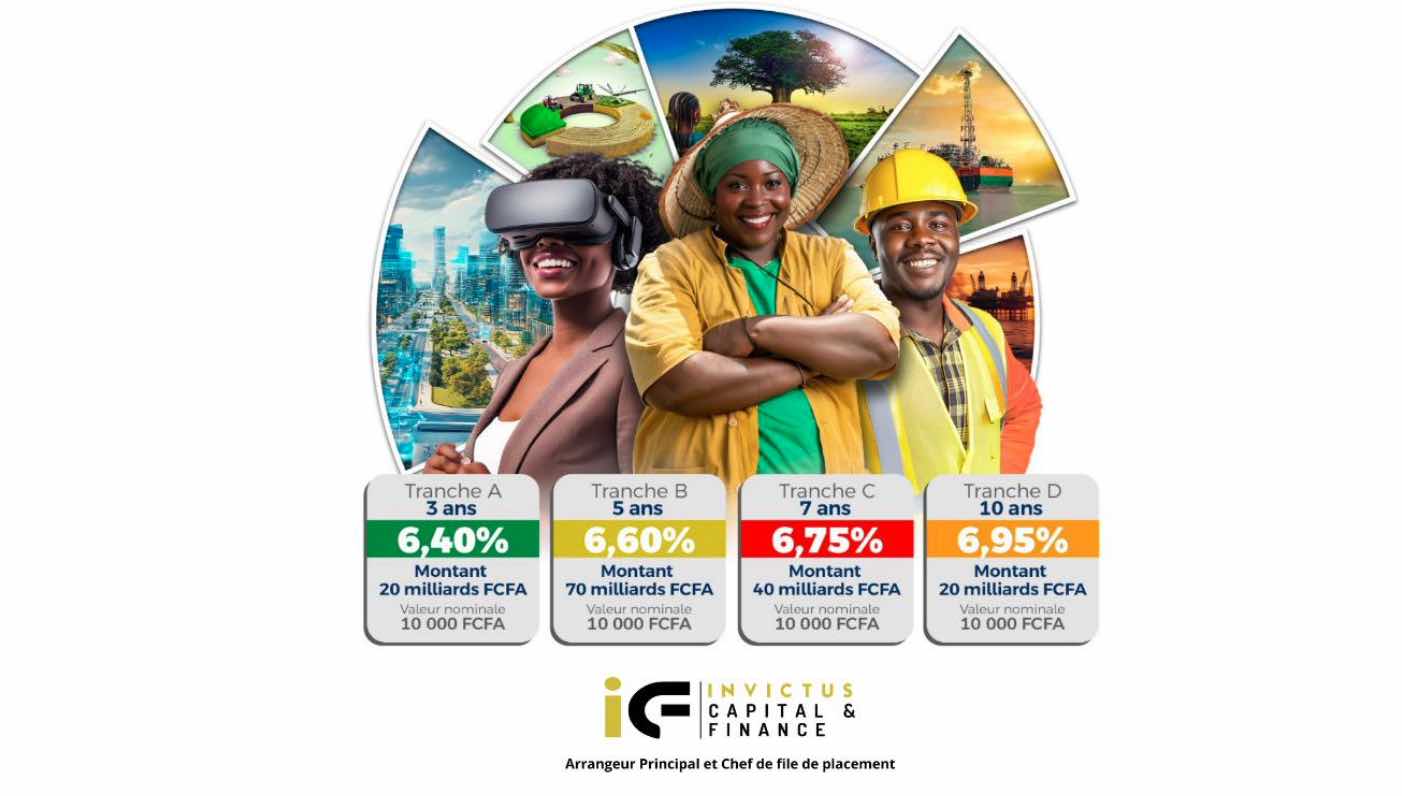Certains utilisateurs de WhatsApp pour Android ont rapporté avoir perdu leur contenu multimédia sur l’application.
Le problème a affecté certains utilisateurs et semble être arrivé avec la dernière mise à jour de WhatsApp. Ainsi, cela concerne particulièrement les utilisateurs des versions d’Android 2.21.9.2 et 2.21.9.3.
Certains utilisateurs de la dernière version ont également été confrontés au même problème. Bien que l’application de messagerie instantanée n’ait pas encore reconnu le problème et fourni une solution, il existe un moyen de contournement simple pour ramener votre contenu multimédia.
D’après ce que le site de traqueur bêta en ligne de WhatsApp, WABetaInfo, certains utilisateurs ont remarqué qu’ils étaient incapables de trouver leur contenu multimédia, telles que des photos et des vidéos, sur les dernières versions de WhatsApp pour Android. Le contenu, cependant, existait sur leurs téléphones et était accessible via la galerie de photos.
Si vous faites partie de ces utilisateurs et que vous êtes affecté par le problème multimédia manquant sur WhatsApp, vous pouvez suivre quelques-unes de ces étapes pour ramener votre contenu multimédia dans l’application.
WABetaInfo a partagé une solution de contournement pour résoudre le problème de média manquant sur WhatsApp pour Android.
Pour cela :
- Allez dans l’application WhatsApp
- Allez dans les Réglages
- Allez dans Discussions
- Allez dans Sauvegardes
- Appuyez sur Sauvegarder Maintenant
Ensuite, patientez que la sauvegarde soit effectuée.
Puis :
- Fermez votre application WhatsApp (faites en sorte que l’application soit bien fermée et qu’elle ne fonctionne pas en arrière-plan)
- Ouvrez le Gestionnaire de Fichier de votre téléphone
- Accédez à WhatsApp
- Accédez à Media
- Faite un déplacement du contenu du dossier Media
- Allez dans Android
- Allez dans Media
- Allez dans com.WhatsApp
- Allez dans WhatsApp
- Allez dans Media
- Collez le contenu du fichier Média (Veuillez noter qu’il vous suffit de déplacer le contenu du dossier multimédia et non le dossier entier)
- Attendre que tout le contenu soit déplacé vers le dossier de destination.
- Ouvrez l’application WhatsApp.
Vous pourrez voir votre contenu multimédia sur WhatsApp après avoir suivi les étapes mentionnées ci-dessus.
Mais si vous ne souhaitez pas utiliser la méthode manuelle, vous pouvez attendre que WhatsApp apporte une mise à jour qui résout le problème. La mise à jour pourrait déplacer automatiquement le contenu du dossier existant vers le nouveau.